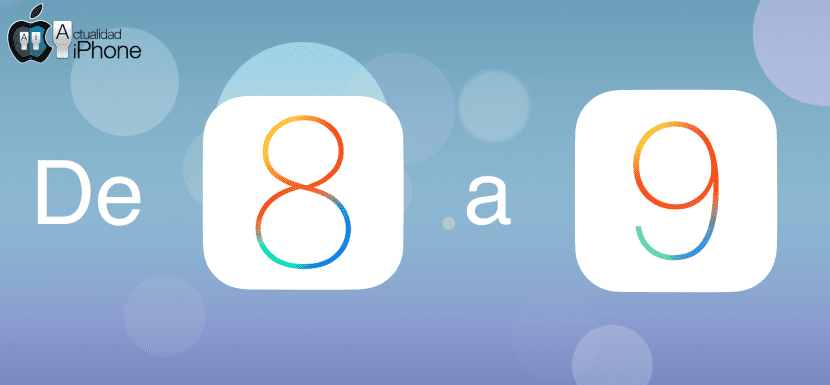
Voulez-vous installer iOS 9 mais ne savez pas par où commencer? Des doutes sur ce qui est le meilleur? Nous pouvons t'aider. iOS 9 sortira publiquement à la mi-septembre, mais il est déjà possible d'installer les bêtas si vous êtes des développeurs et que les non-développeurs pourront les installer au mois de juillet, ce qui coïncide probablement avec la bêta 3 pour les développeurs qui pourraient être libéré dans 10 jours.
Si ce que nous voulons, c'est préparer l'iPhone à installer iOS 9, il va sans dire que nous ne voulons pas simplement mettre à jour. Ce que nous voulons, c'est installer iOS 9 de la meilleure façon possible pour ne pas faire glisser le moindre problème de la version précédente. Il est donc préférable de restaurer l'iPhone pour l'installer à partir de 0.
Restaurer avec iTunes
La meilleure façon de nous assurer que nous ne transportons aucune erreur des versions précédentes est de restaurer avec iTunes. Lors de la restauration avec iTunes, l'ensemble du système d'exploitation sera téléchargé et installé. Le résultat sera que nous aurons un iPhone à la sortie de l'usine, mais avec un système plus récent. Mais il n'est pas nécessaire que vous perdiez tout puisque vous pouvez avoir des contacts, des calendriers, des notes et autres dans iCloud. La récupération de ces informations n'affecte pas l'installation de 0.
Gardez à l'esprit qu'il est fortement recommandé d'avoir une sauvegarde dans iCloud (cela n'inclut pas les applications). Mon conseil est qu'au lieu de préparer l'iPhone avant d'installer iOS 9, faites cette méthode en même temps que vous mettez à jour. En d'autres termes, à la sortie d'iOS 9, nous effectuons les étapes suivantes, mais le bouton de restauration indiquera «restaurer et mettre à jour»:
- Nous connectons l'iPhone à l'ordinateur.
- Nous ouvrons iTunes.
- Nous tapons sur l'icône des appareils.
- Nous sélectionnons notre appareil.
- Nous tapons sur Restaurer et mettre à jour.
- Nous débloquons l'iPhone.
- Nous désactivons Localiser mon iPhone (paramètres / iCloud, basculer «Localiser mon iPhone»).
- Nous attendons que le système soit installé.

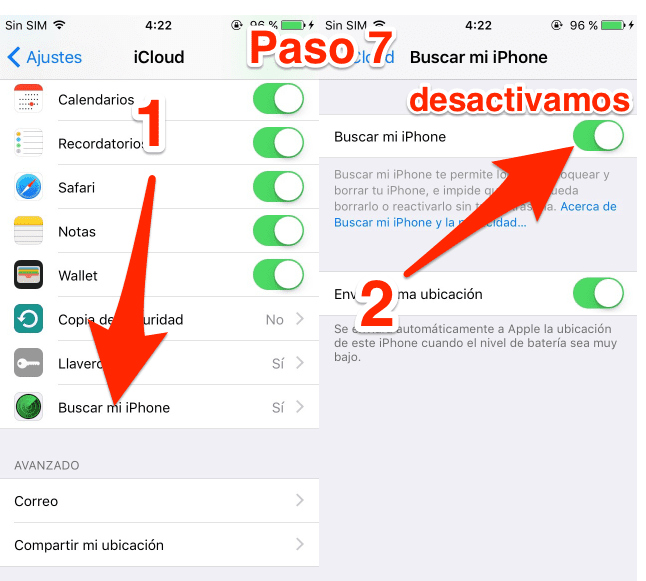
Je ne recommande pas de faire la sauvegarde dans iCloud car il essaie de tout récupérer et nous pouvons prendre une erreur d'iOS 8 à iOS 9.
Restaurer depuis l'iPhone
Avec la recherche de mon iPhone désactivé, nous procédons comme suit:
- Allons aux paramètres.
- Nous jouons en général.
- Nous faisons défiler vers le bas et tapons sur Réinitialiser.
- Nous tapons sur Supprimer le contenu et les paramètres.
- Nous entrons le code de notre iPhone.
- Lorsque iOS 9 sort, nous mettons à jour via OTA ou avec iTunes (mieux avec iTunes).
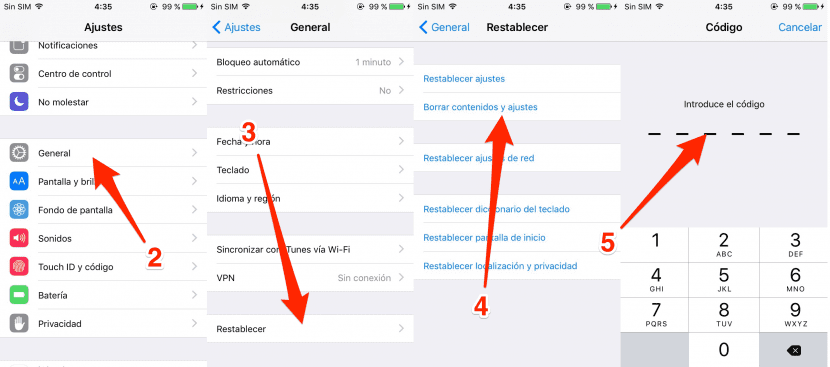
Juste mettre à jour
Au début, il n'avait pas inclus cette option car avec elle rien n'est pris en compte. Il est simplement mis à jour via OTA ou avec iTunes.
En résumé:
- Si vous voulez être moins susceptible d'avoir des problèmes, il est restauré et installé à partir de 0.
- La deuxième meilleure option consiste à restaurer puis à récupérer à partir de la sauvegarde.
- La troisième meilleure option consiste à mettre à jour directement. J'ai commenté la troisième option parce que beaucoup d'entre vous ne savent pas trop quoi faire et que vous confondez «ce qui est le mieux» avec «ce qui est requis».
Il ne devrait y avoir aucun problème dans l'une des trois options, mais bien sûr, plus l'installation est récente, moins elle a de «défauts».

Et le jailbreak sera perdu
Et le jailbreak sera perdu
Il reste 3 mois avant sa sortie et vous êtes déjà avec ce non-sens, cette page me dégoûte de plus en plus
Je suis un peu fatigué des commentaires négatifs comme le vôtre. Si vous n'aimez pas cette page, pourquoi ne pas aller chercher des nouvelles ailleurs, au lieu de critiquer le travail des autres.
Pablo Aparicio, la vérité est que chaque fois que je vois des nouvelles intéressantes, et que je les ouvre pour en savoir plus, vous les avez généralement écrites, alors remontez le moral, je pense que vous faites du très bon travail. Bien que certains ne puissent pas le reconnaître, ne vous découragez pas, d'autres si nous le valorisons
Merci beaucoup
Je mets toujours à jour au lieu de faire une restauration propre et je n'ai jamais de problème ... C'était dans les premières versions d'iOS ... Puisque l'OS est mis à jour maintenant, il n'est pas nécessaire de restaurer à partir de 0.
Oui ça l'est, caractère. Votre iPhone devrait ressembler à un porkedroid
Et le prix du mois pour le commentaire le plus stupide revient à elcalan. !! Toutes nos félicitations!!
Il n'est pas clair pour moi si une fois restauré à partir de zéro avec iTunes, je peux mettre la copie de sauvegarde de mon ordinateur avec toutes les applications, etc., ou cela ferait glisser d'éventuelles erreurs IOS 8.
Bonjour, Retolandia. Voyons voir: il n'est PAS nécessaire de restaurer. Ce qui se passe, c'est que si vous voulez "préparer" l'iPhone je suppose que c'est parce que vous ne voulez pas mettre à jour sans plus. Le mieux pour tous les systèmes est toujours d'installer à partir de 0, mais ce n'est pas nécessaire. C'est pourquoi j'ai mis les 2 options. Le troisième est simplement de mettre à jour. Mais j'ajoute aussi ces informations pour qu'il n'y ait pas de confusion
Si vous ne l'aimez pas, ne commentez pas et c'est tout, imbéciles!
La vérité, pour commenter à contrecœur, eh bien, n'entrez tout simplement pas.
Carlos, je suis entièrement d'accord avec toi. Il y a des gens qui peuvent vous aider, non seulement pour la version à venir, mais aussi pour restaurer une version qui pourrait leur donner une erreur MAINTENANT. les tutoriels sont des choses qui ne font jamais de mal.
Salutations et apprenez à respecter le travail des autres.
fin de l'ère des 4s ???
fin de l'ère des 4s ???
fin de l'ère des 4s ???
fin de l'ère des 4s ???
fin de l'ère des 4s ???
Mais bien sûr, iOS 9 ne vient que pour donner la stabilité que l'iPhone 4S n'avait pas avec iOS 8 mais évidemment maintenant ce sera la dernière version
L'iPhone 4s ainsi que l'iPad 2 sont entièrement compatibles avec iOS 9. Une autre chose sera avec iOS 10 que nous ne saurons pas avant un an.
La meilleure chose à faire est de restaurer à partir de 0 en tant que nouvel iPhone sans restaurer la sauvegarde, j'ai le GM à restaurer avec sauvegarde et ce n'est pas du tout bien quand le officiel à restaurer à partir de 0 sort.
Offtopic: l'application Notes ne propose pas les nouvelles options du Plus
Correction du problème des notes dans iOS 9